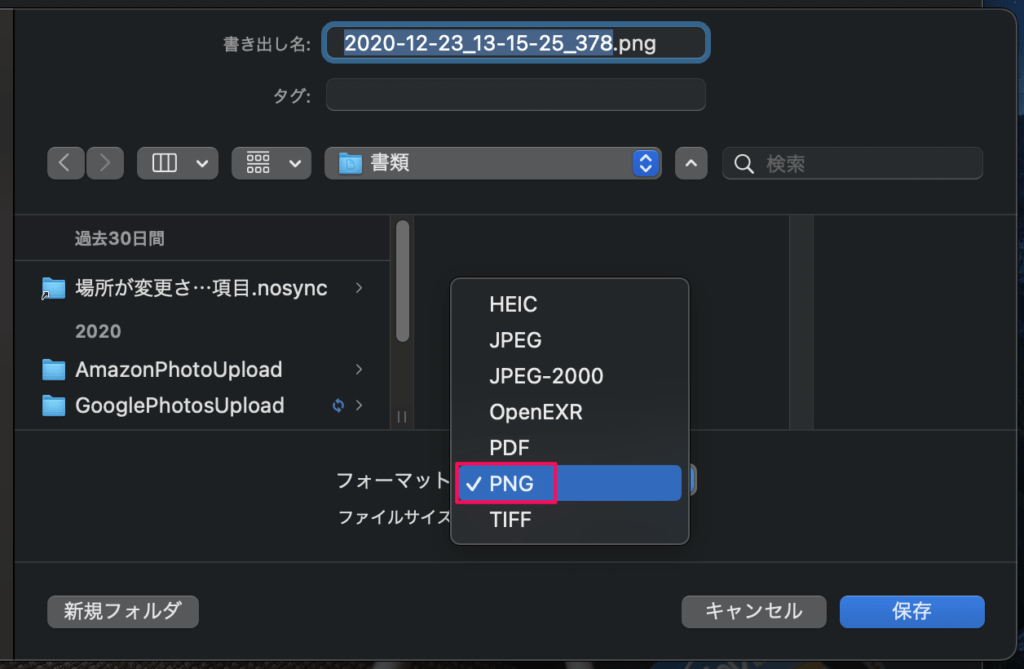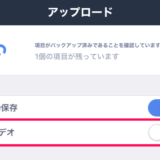この記事には広告を含む場合があります。
記事内で紹介する商品を購入することで、当サイトに売り上げの一部が還元されることがあります。
ども。あいしんくいっと(@ithinkitnet)です。
iOS11から画像ファイルの拡張子が「.heic(HEIF)」に変更されており、このままだとWordPressで利用出来ません。
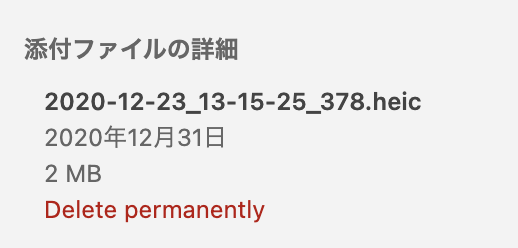
グーグルフォトの乗り換え最有力候補である「AmazonPhotos」でダウンロード出来る画像ファイルもHEIF形式。
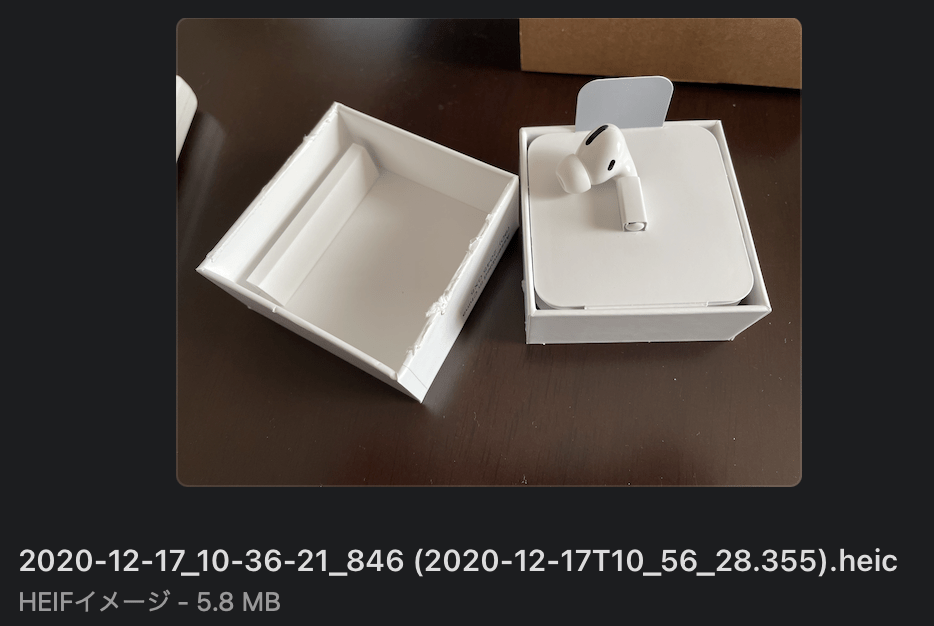
今後の主流は「.heic(HEIF形式)」なのかもしれない。
 ithinkit
ithinkit
.heicはHEIF(High Efficiency Image File Format)ファイル形式の拡張子
でも大丈夫。Macならプレビューを使って「heic」から「jpeg、png」へファイル形式を簡単に変換出来ます!
 ithinkit
ithinkit
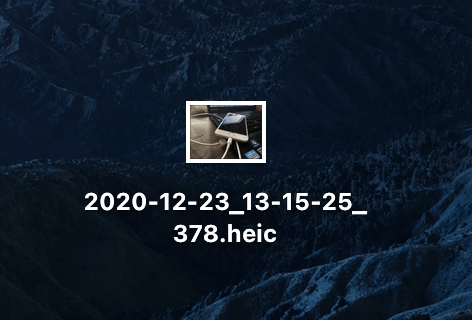
Macで「.heic(HEIF)」をjpegやpngに変換する方法
単一ファイル変換
対象の写真データをプレビューで開きます。
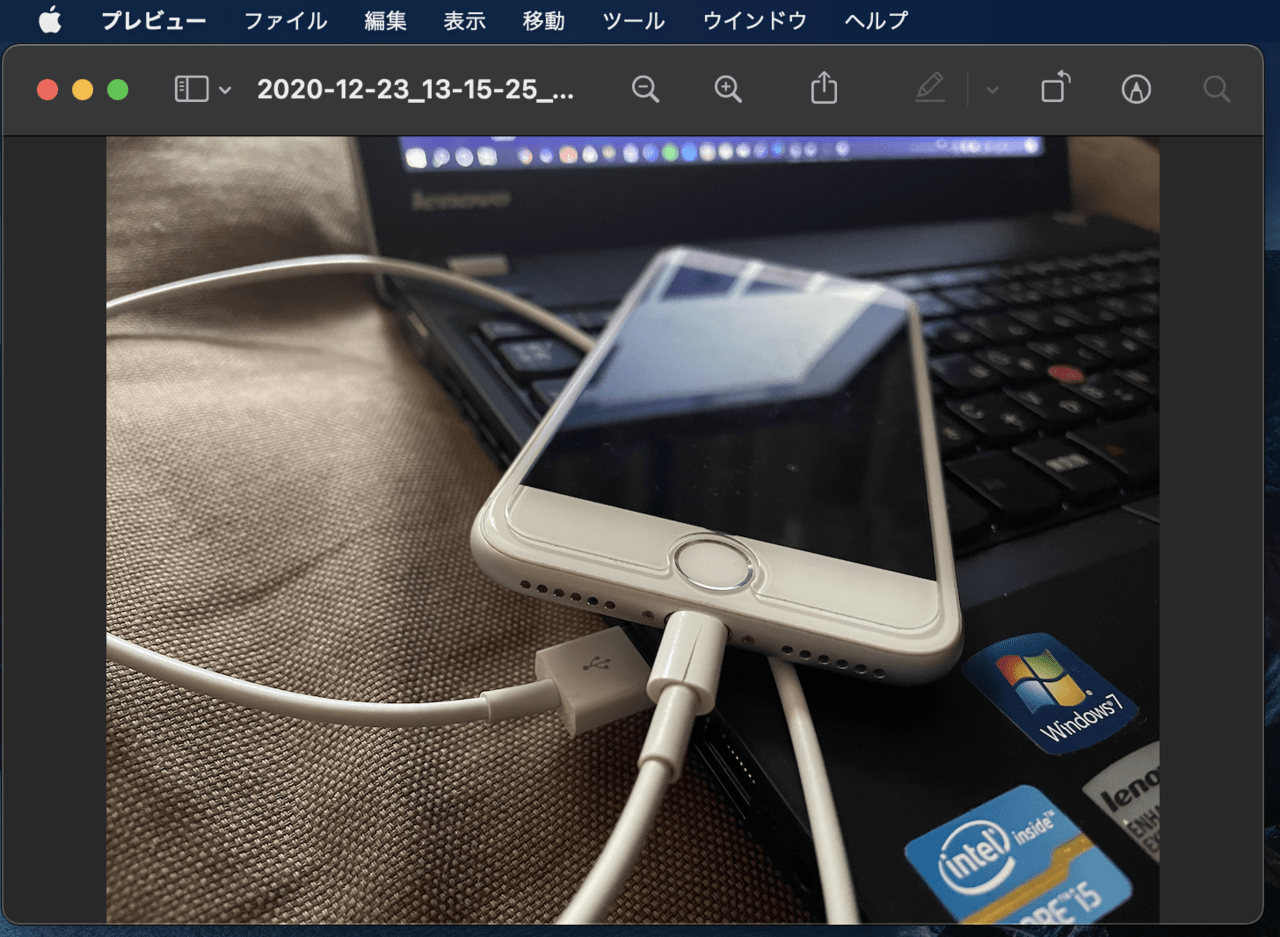
 ithinkit
ithinkit
「ファイル」の「書き出す」をクリック。
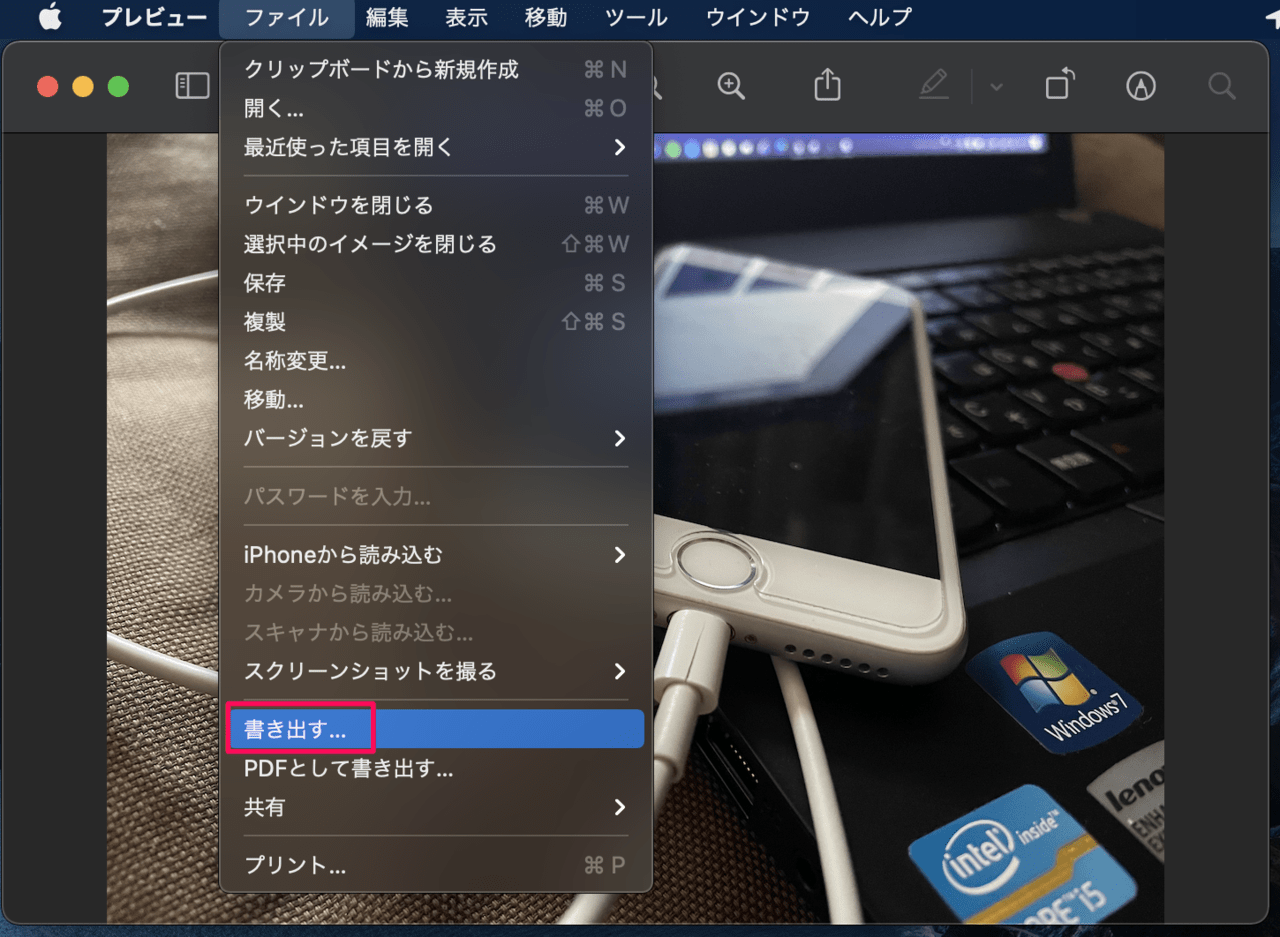
書き出し名を入力するタイミングでフォーマットを選択することが出来ます。ここでは「PNG」を選択。
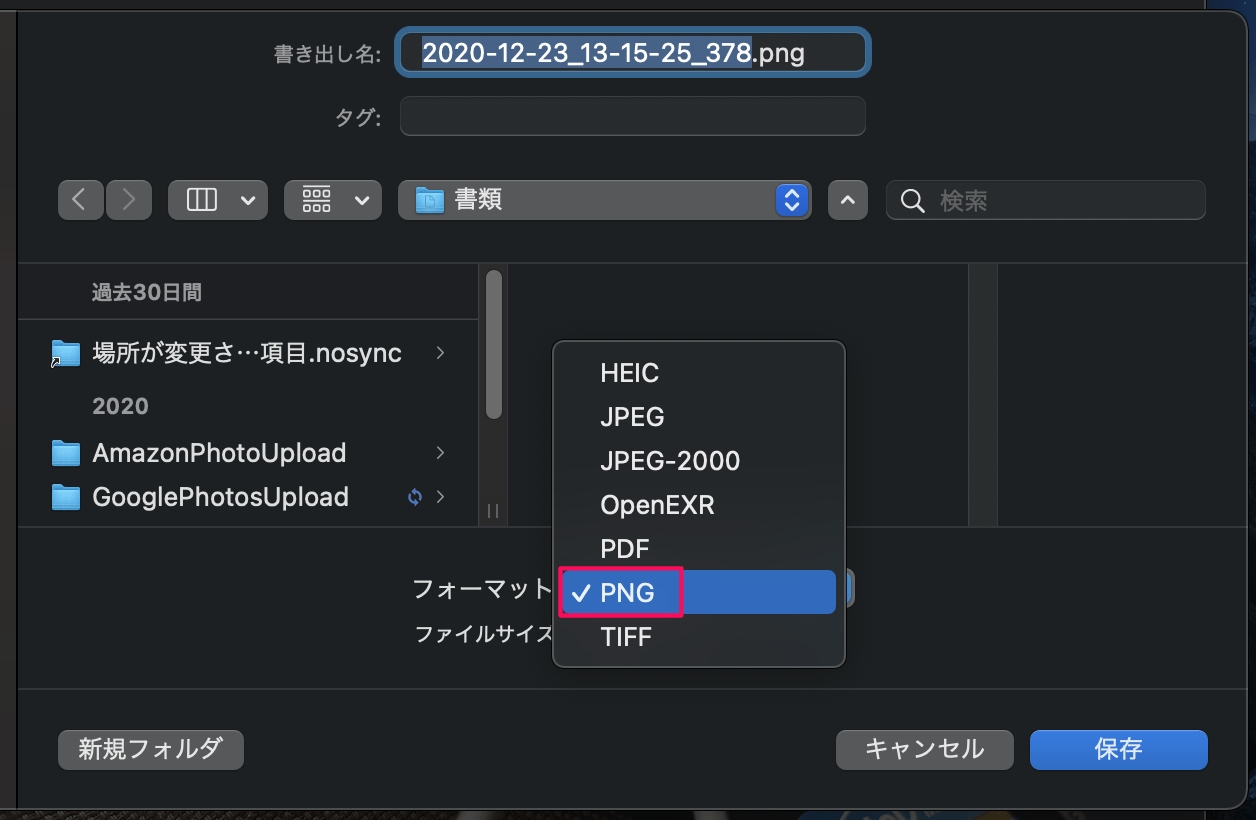
これでHEIC形式からPNG形式に変換された画像データが作成されました。
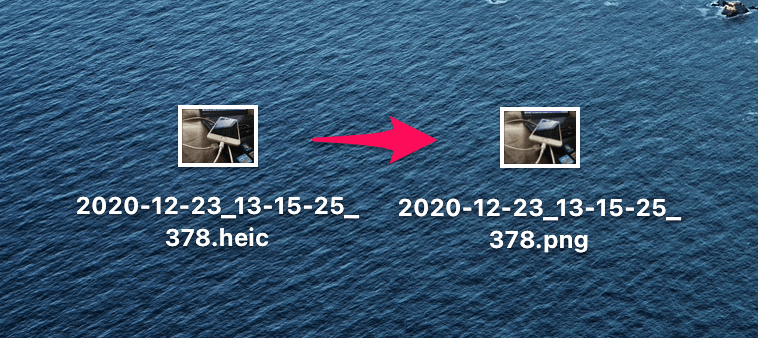
複数ファイル一括変換
変更したい画像ファイルをすべて選択してプレビューで開きます。
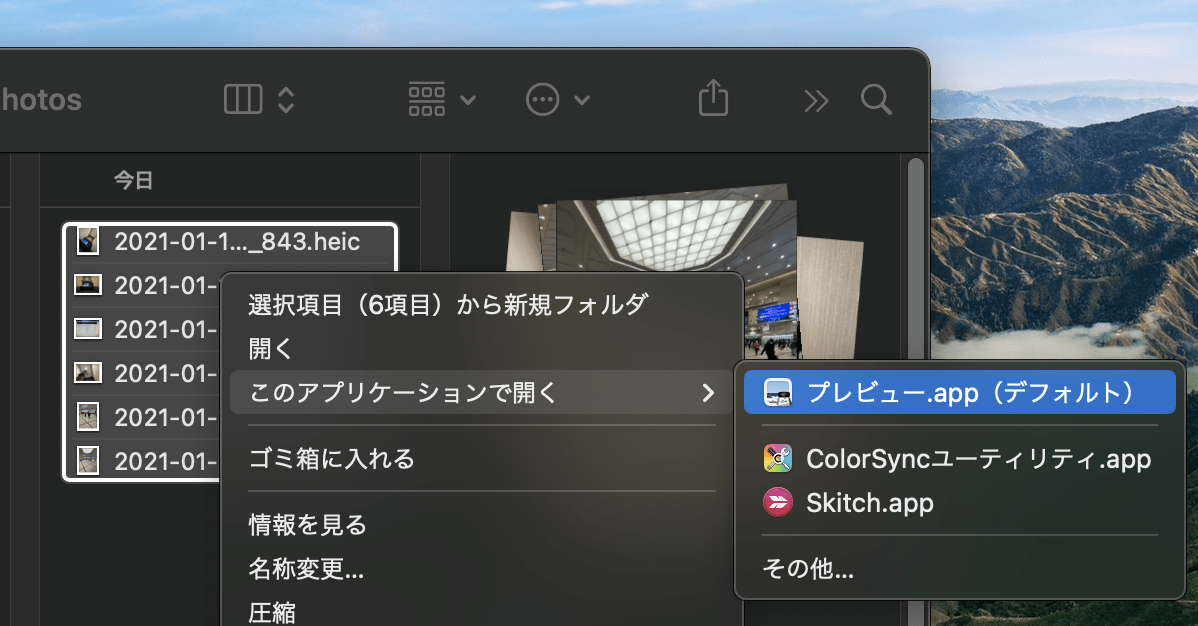
左メニューの画像をすべて選択。
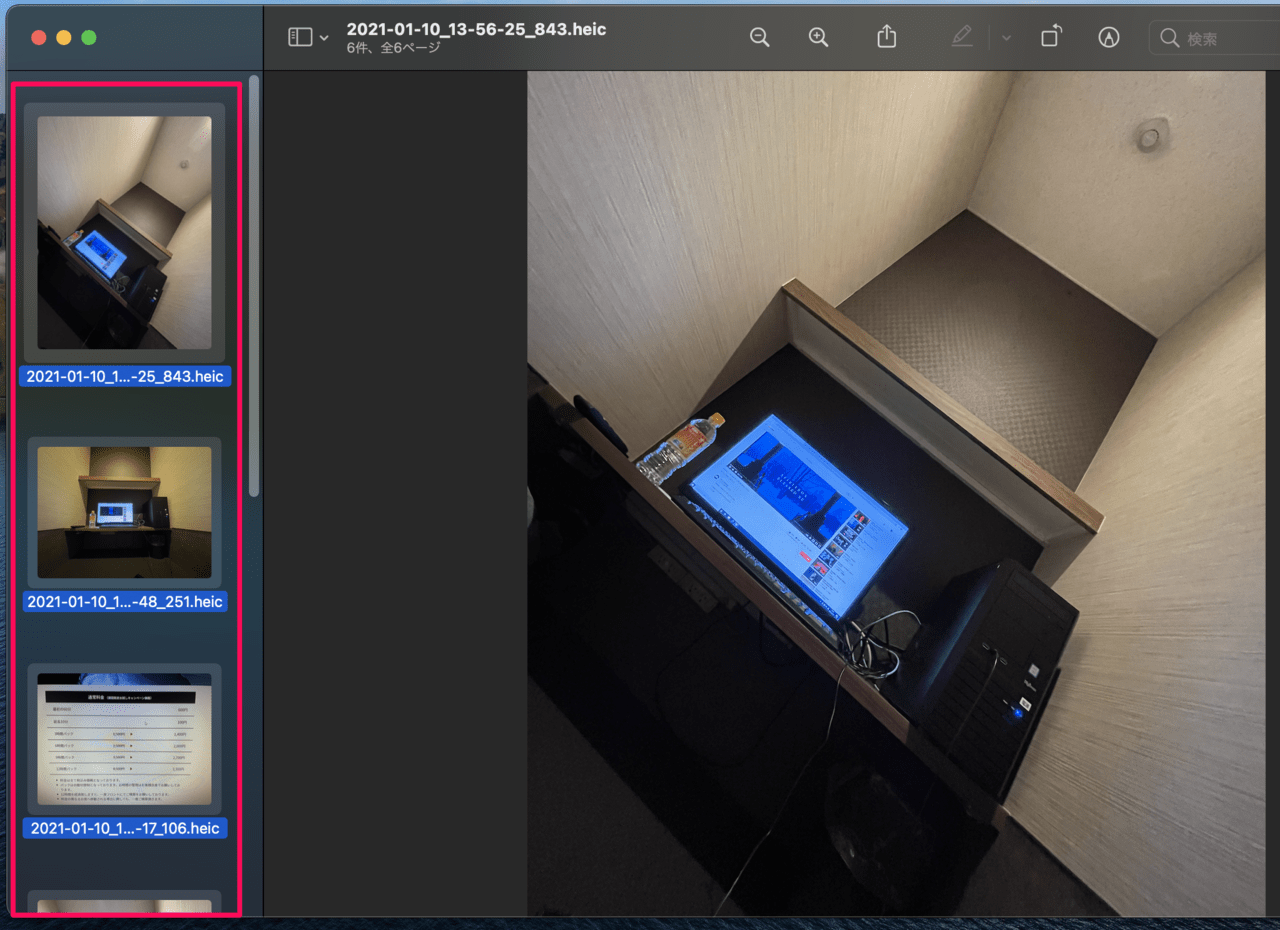
上部メニューの「選択中のイメージを書き出す」をクリックします。
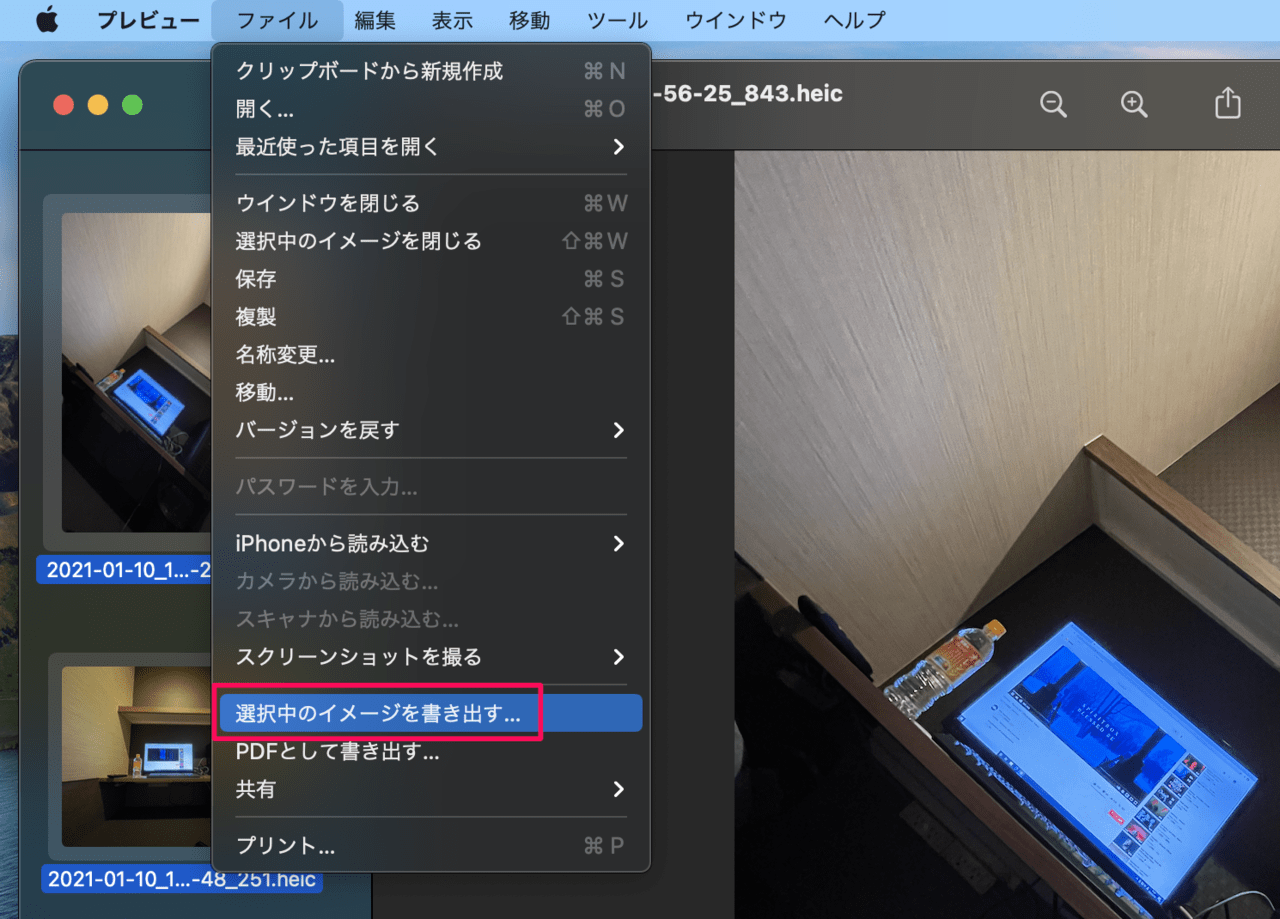
あとは変換フォーマットを選択し、書き出し場所を選択して変換処理をおこないます。
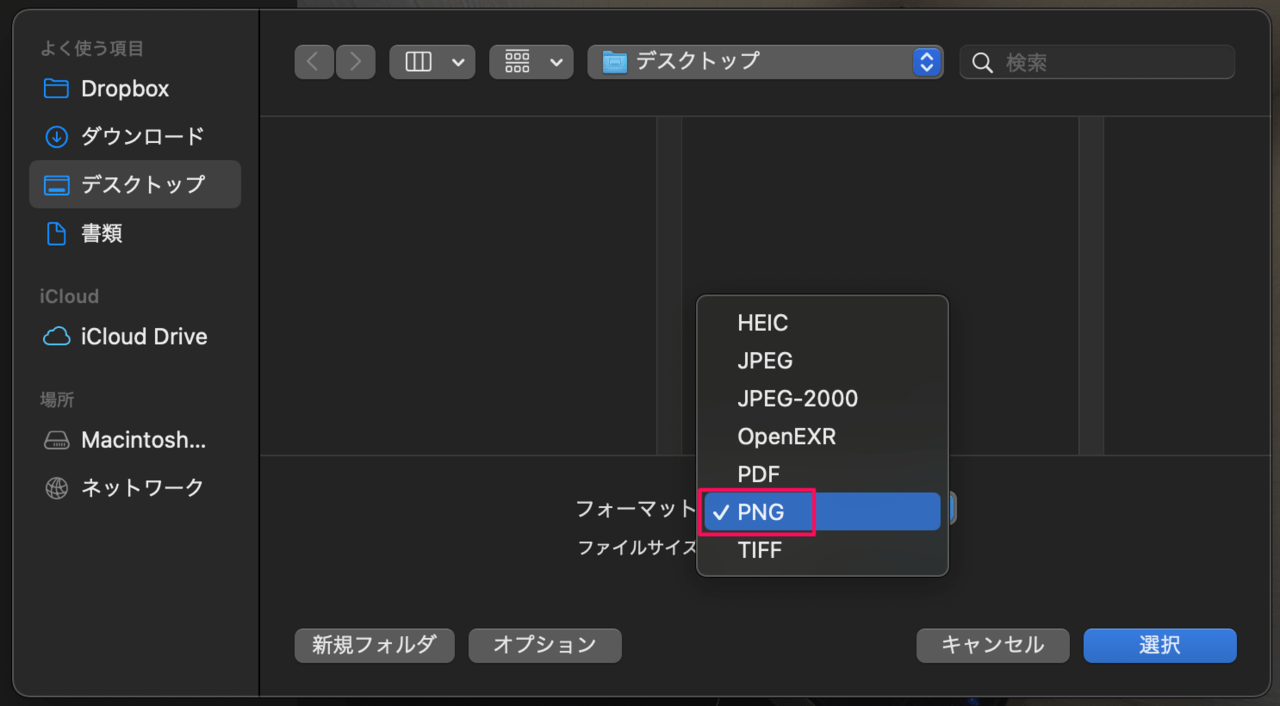
これで画像ファイルを一括変換することが出来ました。
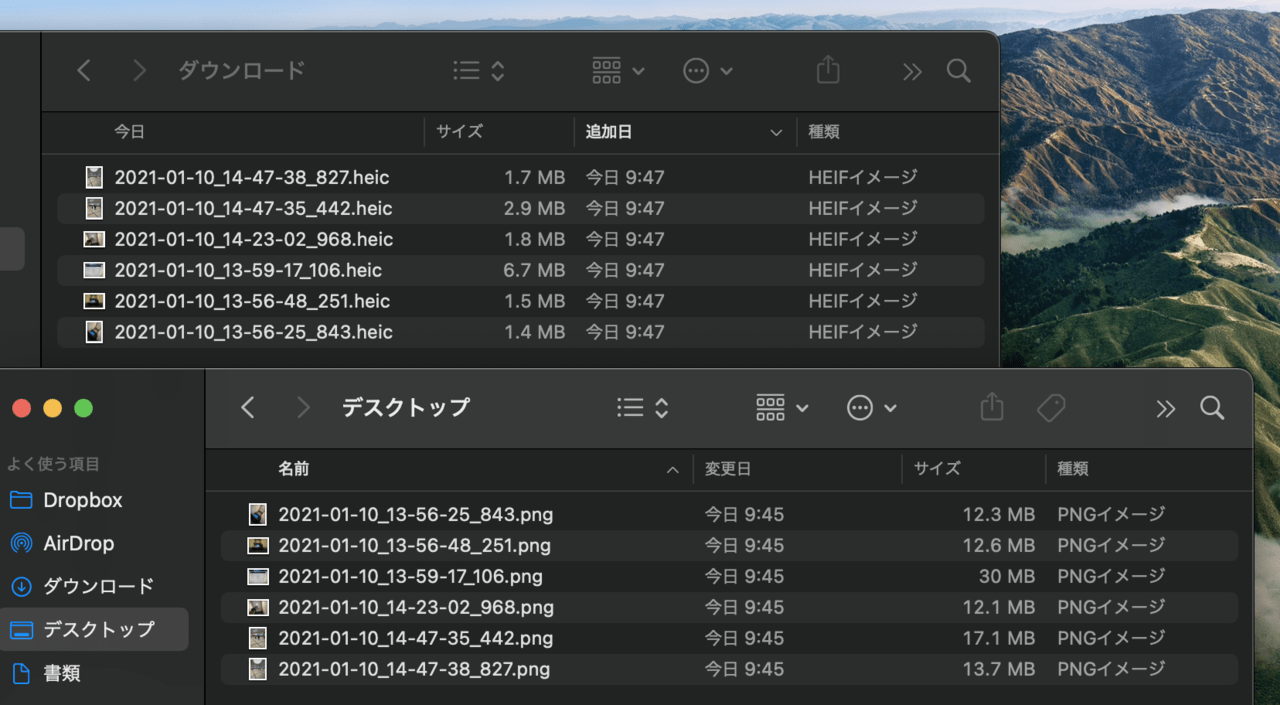
HEIFから変換すると容量が大きくなるので注意
heic(HEIF)からPNGに変換して気になるのはデータ容量が大きくなったこと。HEIFだと1.9MBだったのが、PNGになると15MBと約7倍ほどになりました。HEIF形式が圧縮されていたかが分かります。
HEIF(1.9MB) → PNG(15MB) 約7倍!
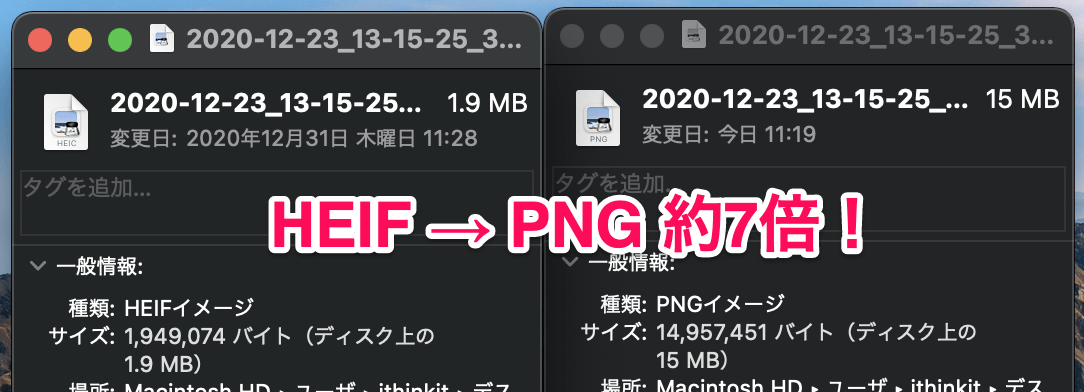
iPhoneカメラアプリのフォーマット設定で「互換性優先」とすることでJPEG形式で保存するよう設定出来るのですが、容量食いそうだしオススメはしません。
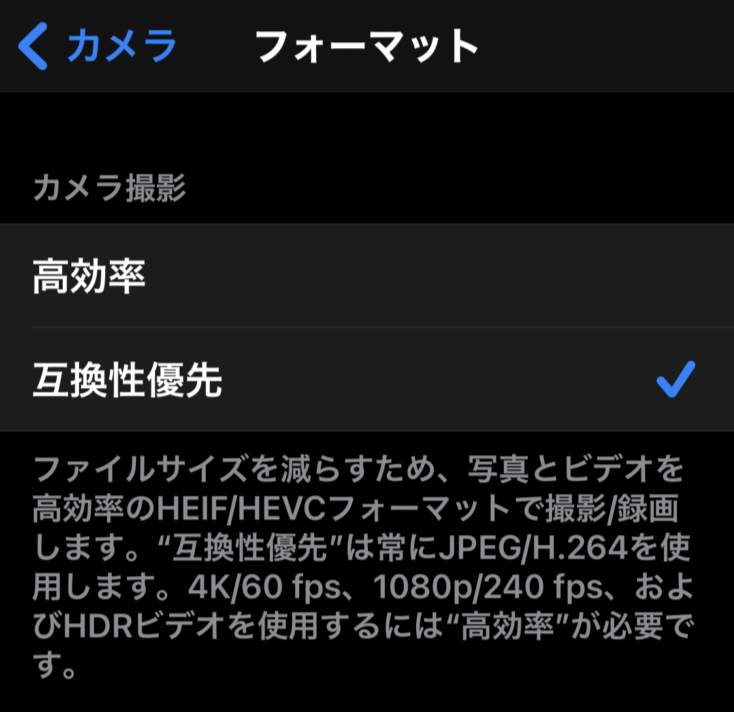
.heicファイル1個や2個の変換であれば問題ないでしょうけど、数が多い場合は変換後の容量に注意が必要ですね。
以上、あいしんくいっとでした。